Partager une webcam
avec d'autres utilisateurs
Problème courant :
De nombreux utilisateurs d'ordinateurs disposent de webcams qu'ils utilisent pour diffuser des vidéos ou surveiller différentes activités. Dans certains cas, il peut être nécessaire d'autoriser un autre ordinateur à accéder à une webcam afin de pouvoir la contrôler à distance.
Une question qui est souvent posée est comment partager une webcam sur un réseau local. Existe-t-il un moyen simple de partager une webcam connectée à un ordinateur avec les autres utilisateurs d'un réseau ?
Au premier abord, vous pouvez être amené à vous dire que vous allez devoir procéder à des changements de configuration compliqués dans les paramètres de votre système. Certains utilisateurs peuvent se sentir démunis à cette idée, en pensant qu'ils ne possèdent pas les compétences nécessaires en informatique. Il existe cependant une solution logicielle pour mettre une webcam en réseau qui vous permettra de parvenir à vos fins sur votre réseau local ou tout autre type de réseau IP. Avec cette application, vous pouvez partager votre webcam avec tout utilisateur de votre réseau en seulement quelques clics.
Meilleure solution pour partager des webcams USB

Notre application d'USB sur le réseau local (USB Network Gate) est la meilleure solution logicielle pour les utilisateurs souhaitant partager le flux de données d'une webcam sur un réseau local. Elle permet notamment de partager une webcam sans avoir à disposer en permanence d'une connexion Internet.
Elle s'installe facilement et est compatible avec plusieurs plateformes. USB Network Gate peut ainsi être utilisé sur des ordinateurs et appareils Windows, Linux, Mac et Android.
Vous trouverez ci-dessus les quelques étapes à suivre pour diffuser le flux d'une webcam sur un réseau local avec USB Network Gate.
Étapes pour partager une webcam :

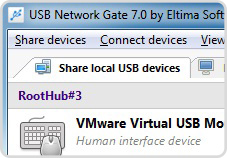
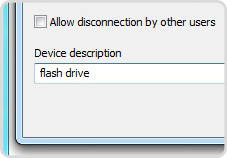
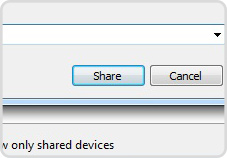
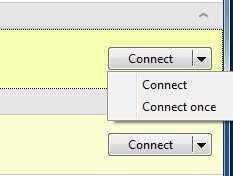

Astuces pour diffuser le flux d'une webcam sur le réseau local
- Pour limiter l'accès à votre webcam USB, vous pouvez activer l'option d'autorisation par mot de passe. Les utilisateurs distants devront entrer le bon mot de passe pour pouvoir accéder à la webcam.
- En partageant des webcams USB ou d'autres périphériques sur Internet, l'ordinateur auquel sont physiquement connectés ces périphériques doit disposer d'une adresse IP publique pour être accessible depuis d'autres ordinateurs.
- Le cryptage du trafic peut être utilisé pour protéger vos données lors de leur transmission. L'un des inconvénients du cryptage est la réduction de la vitesse de communication.
- La compression peut également être activée lorsque vous disposez d'une bande passante limitée. Les données seront ainsi compressées avant d'être transmises, mais devront être décompressées une fois arrivées à leur destinataire.